Kazalo
Office Picture Manager je aplikacija, ki jo ponuja Microsoft in jo lahko uporabite za enostavno upravljanje, urejanje (obrezovanje, spreminjanje velikosti, obračanje, vrtenje itd.) in skupno rabo slik. Microsoft Office Picture Manager je vključen v različice Microsoft Office 2003, 2007 in 2010, vendar, kot morda veste, ni vključen v najnovejše različice paketa Office 2013, 2016 in Office 365.

Microsoft je v najnovejših različicah paketa Office odstranil program Office Picture Manager, saj je, kot navaja, izdelek nadomestil z aplikacijo Windows Photo Gallery, ki je vključena v program Windows Live Essentials. Microsoft pa je 10. januarja 2017 prenehal podpirati program Windows Live Essentials, saj so vse njegove funkcije (Photo Gallery, Movie Maker, Windows Live Mail, Windows Live Writer& OneDrive) so vključeni v najnovejše različice sistema Windows (Windows 8.1 in Windows 10).
Ne vem, ali je galerija Windows Photo Gallery boljša od programa Office Picture Manager, vem pa, da je Office Picture Manager zelo uporaben program za urejanje, deljenje in organiziranje fotografij, ki ga imajo radi številni uporabniki. Zato sem se odločil napisati ta članek s podrobnimi navodili, kako lahko namestite Office Picture Manager, če imate Office 2013, Office 2016 ali Office 365.različica.
Kako namestiti Microsoft Office Picture Manager v Office 2013, Office 2016 ali Office 365.
Na srečo je program Office Picture Manager vključen tudi kot sestavni del programa Microsoft SharePoint Designer 2010,* ki je brezplačen program za oblikovanje spletnih strani in aplikacij, ki se uporablja za izdelavo in prilagajanje spletnih mest in aplikacij SharePoint.
Opomba: Upravljalnik Office Picture Manager ni več vključen v SharePoint Designer 2016.
1. Prenesite program Microsoft SharePoint Designer, glede na različico vašega paketa Office (32 ali 64 bitov).
- Microsoft SharePoint Designer 2010 (32-bitni)Microsoft SharePoint Designer 2010 (64-bitni)
2. Po končanem prenosu zaženite namestitveni program SharePoint Designer ("SharePointDesigner.exe").
3. Sprejmite licenčno pogodbo.
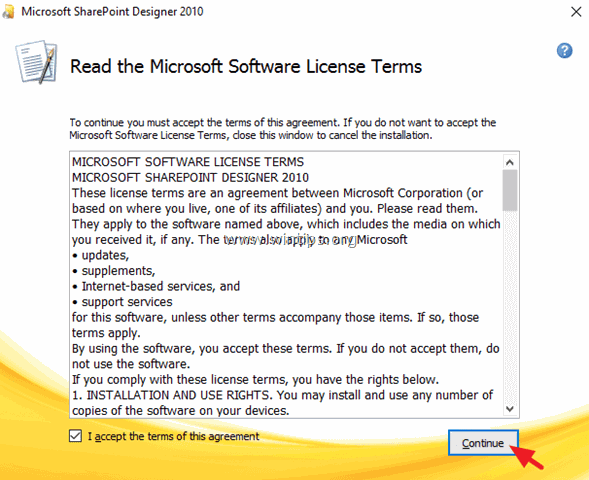
4. Na zaslonu "Izberite želeno namestitev" izberite Prilagodite .
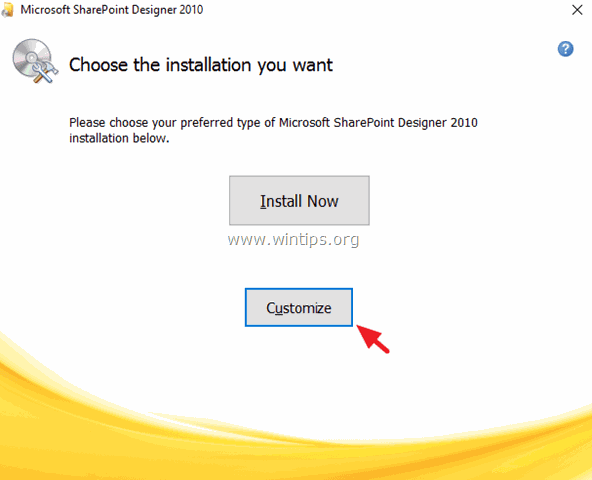
5. Kliknite spustno puščico, na treh (3) glavnih razpoložljivih oznakah (Microsoft SharePoint Designer, Office Shared Features & Office Tools) in izberite Ni na voljo .
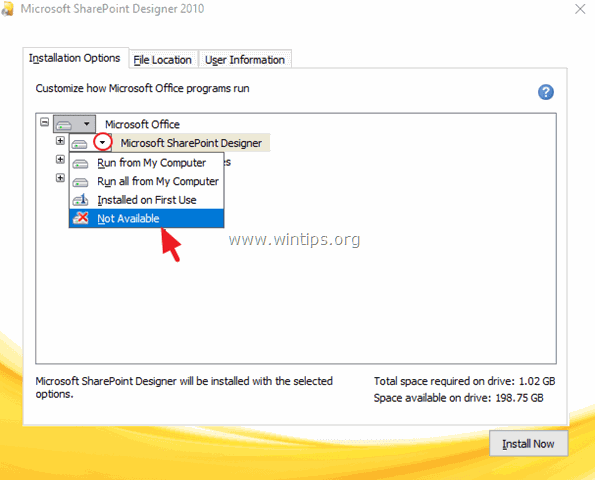
6. Nato kliknite na " + " ob znaku Pisarniška orodja jih razširiti.
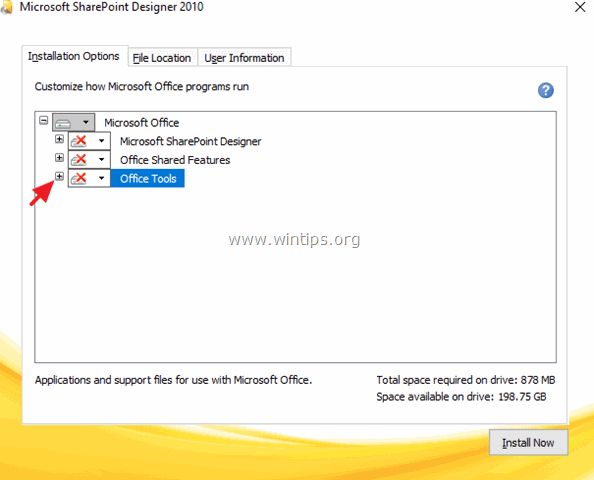
7. Kliknite spustno puščico poleg Upravitelj slik Microsoft Office in izberite Zaženi iz programa Moj računalnik.
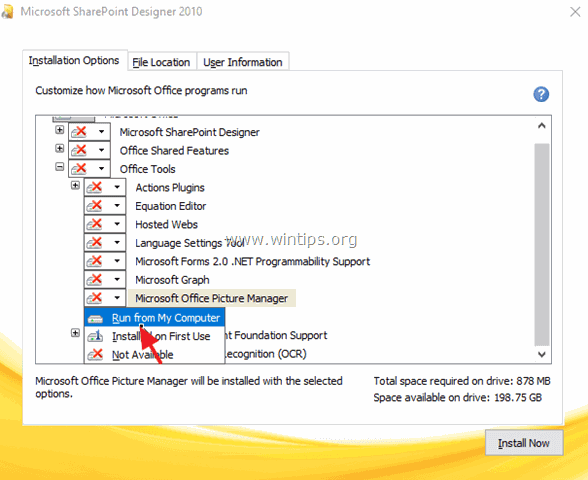
8. Nato kliknite Namestite zdaj .
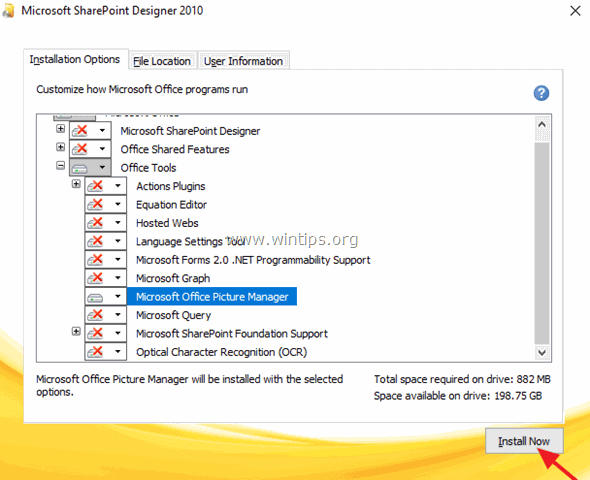
9. Ko je namestitev programa Picture Manager končana, zaprite namestitveni program.
To je to! Odslej lahko aplikacijo Picture Manager zaženete tako, da se pomaknete na:
- Začetek > Vsi programi > Microsoft Office (Različica) > Orodja Microsoft Office 2010 > Microsoftov upravitelj slik .
Sporočite mi, ali vam je ta vodnik pomagal, tako da pustite komentar o svoji izkušnji. Všečkajte in delite ta vodnik, da pomagate drugim.

Andy Davis
Blog sistemskega skrbnika o sistemu Windows





